为了保护我们正在使用的电脑中的数据安全,一般我们都会设置密码,但是使用一段时间后,win10频繁的弹出密码过期,拒绝访问的提示,那么我们遇到win10提示开机密码过期拒绝访问如何处理呢,接下来小编就把win10开机密码拒绝访问的解决方法分享给大家,快来一起看看吧。
win10开机密码拒绝访问:
1.首先我们打开运行窗口,键盘上同时按下win+r键。
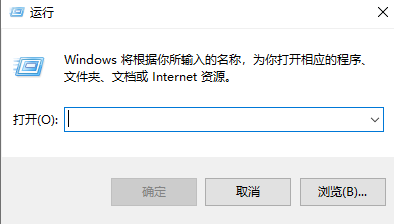
2.在运行窗口中,我们输入命令“lusrmgr.msc”,进入到本地管理。
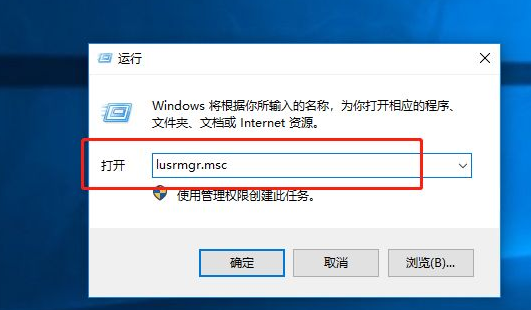
3.在本地管理中,我们在用户文件夹找到“Administrtator”。
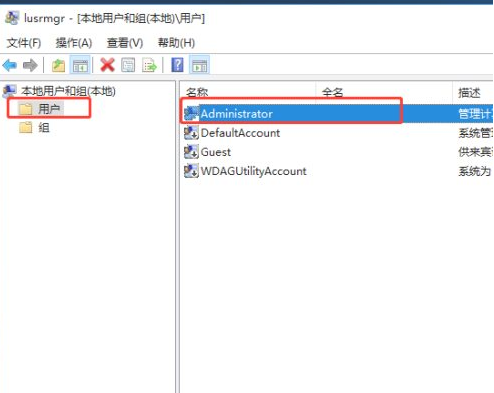
4.右键单击选择“属性”按钮。
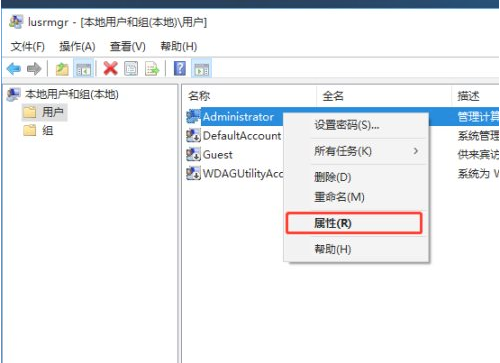
5.在“属性”的页面中,我们把密码不过期勾选上。
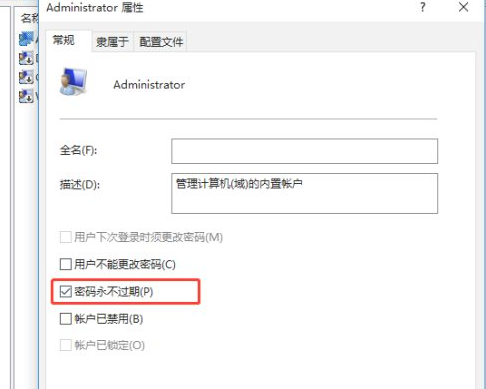
6.设置完成后,我们重启一下电脑,问题就解决啦。
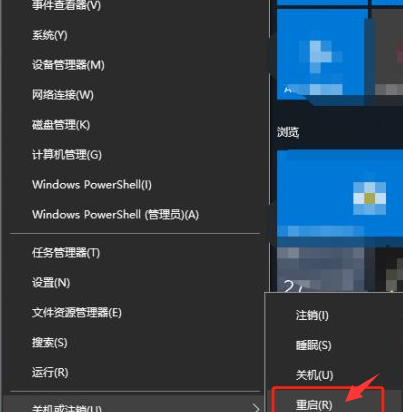
以上就是win10开机密码拒绝访问的内容,希望能够帮助到大家。
以上是win10开机密码拒绝访问怎么办的详细内容。更多信息请关注PHP中文网其他相关文章!




